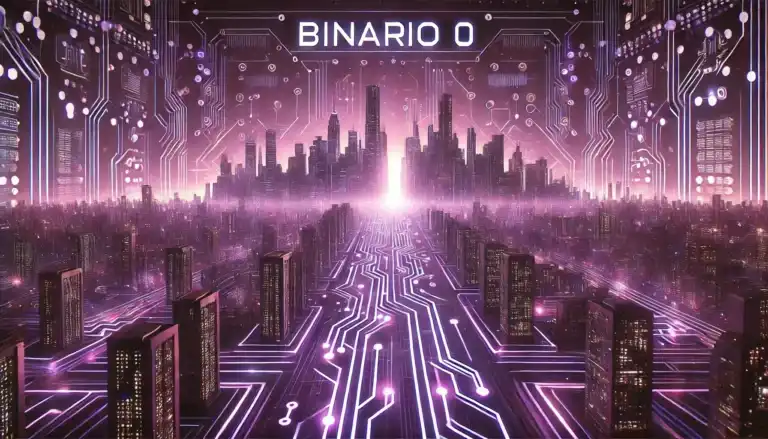Artículos Guías Manuales Sistemas Linux Windows Redes MySql Binario 0 Binario Cero
CMD o Command Prompt es el intérprete de comandos de Windows. Es una herramienta poderosa para realizar tareas administrativas, acceder a configuraciones avanzadas del sistema y automatizar procesos. Con CMD, los usuarios pueden ejecutar cientos de comandos. Aquí te explico los más importantes y su uso.
1. Comandos Básicos
- DIR
- Muestra una lista de archivos y carpetas en el directorio actual.
- Sintaxis:
DIR [nombre_directorio] - Ejemplo:
DIR C:\Users
- CD (Change Directory)
- Cambia el directorio actual.
- Sintaxis:
CD [ruta] - Ejemplo:
CD C:\Windows
- CLS (Clear Screen)
- Limpia la pantalla de CMD.
- Sintaxis:
CLS
- COPY
- Copia archivos de una ubicación a otra.
- Sintaxis:
COPY [origen] [destino] - Ejemplo:
COPY C:\archivo.txt D:\backup\
- DEL
- Elimina archivos.
- Sintaxis:
DEL [archivo] - Ejemplo:
DEL C:\archivo.txt
2. Comandos de Sistema y Configuración
- SYSTEMINFO
- Muestra información detallada del sistema.
- Sintaxis:
SYSTEMINFO
- TASKLIST
- Lista los procesos activos en el sistema.
- Sintaxis:
TASKLIST
- TASKKILL
- Cierra procesos activos.
- Sintaxis:
TASKKILL /IM [nombre_proceso] /F - Ejemplo:
TASKKILL /IM notepad.exe /F
- SFC (System File Checker)
- Escanea y repara archivos del sistema dañados.
- Sintaxis:
SFC /SCANNOW
- CHKDSK
- Verifica y repara errores en el disco duro.
- Sintaxis:
CHKDSK [unidad:] /F /R - Ejemplo:
CHKDSK C: /F /R
3. Comandos de Redes
- PING
- Envía paquetes de prueba para verificar la conectividad de red.
- Sintaxis:
PING [dirección] - Ejemplo:
PING google.com
- IPCONFIG
- Muestra la configuración de red.
- Sintaxis:
IPCONFIG /ALL
- NETSTAT
- Muestra conexiones de red activas y estadísticas.
- Sintaxis:
NETSTAT -a
- NSLOOKUP
- Realiza consultas DNS.
- Sintaxis:
NSLOOKUP [dominio] - Ejemplo:
NSLOOKUP google.com
- TRACERT
- Muestra la ruta que siguen los paquetes hasta llegar a su destino.
- Sintaxis:
TRACERT [dirección] - Ejemplo:
TRACERT google.com
4. Comandos de Administración de Usuarios
- NET USER
- Muestra o gestiona cuentas de usuario.
- Sintaxis:
NET USER [nombre_usuario] [acción] - Ejemplo:
NET USER Juan /add(para agregar un usuario)
- NET LOCALGROUP
- Muestra o gestiona grupos de usuarios.
- Sintaxis:
NET LOCALGROUP [grupo] [usuario] /add - Ejemplo:
NET LOCALGROUP Administradores Juan /add
5. Comandos de Administración de Archivos y Carpetas
- MKDIR (Make Directory)
- Crea una nueva carpeta.
- Sintaxis:
MKDIR [nombre_carpeta] - Ejemplo:
MKDIR C:\nueva_carpeta
- RMDIR (Remove Directory)
- Elimina una carpeta vacía.
- Sintaxis:
RMDIR [nombre_carpeta] - Ejemplo:
RMDIR C:\nueva_carpeta
- RENAME
- Cambia el nombre de un archivo o carpeta.
- Sintaxis:
RENAME [archivo_actual] [nuevo_nombre] - Ejemplo:
RENAME archivo.txt nuevo_archivo.txt
- ATTRIB
- Cambia los atributos de un archivo o carpeta (oculto, solo lectura, etc.).
- Sintaxis:
ATTRIB [+/- atributo] [archivo] - Ejemplo:
ATTRIB +H archivo.txt(para ocultar el archivo)
- XCOPY
- Copia archivos y directorios con opciones avanzadas.
- Sintaxis:
XCOPY [origen] [destino] /s /e - Ejemplo:
XCOPY C:\mi_carpeta D:\backup /s /e
6. Comandos Avanzados
- BOOTREC
- Repara el registro de arranque.
- Sintaxis:
BOOTREC /FIXMBRoBOOTREC /FIXBOOT
- POWERCFG
- Configura opciones de energía del sistema.
- Sintaxis:
POWERCFG /a
- DISKPART
- Administra particiones de disco.
- Sintaxis:
DISKPART
- BCDEDIT
- Configura el gestor de arranque de Windows.
- Sintaxis:
BCDEDIT /set [opción]
- SHUTDOWN
- Apaga o reinicia el equipo.
- Sintaxis:
SHUTDOWN /s(apagar) oSHUTDOWN /r(reiniciar) - Ejemplo:
SHUTDOWN /s /t 60(apagar en 60 segundos)
7. Automatización y Scripts
- ECHO
- Muestra mensajes o activa/desactiva el modo de eco.
- Sintaxis:
ECHO [mensaje]oECHO OFF
- PAUSE
- Pausa la ejecución del script y muestra un mensaje.
- Sintaxis:
PAUSE
- FOR
- Realiza una tarea repetitiva.
- Sintaxis:
FOR /L %var IN (inicio,incremento,final) DO [comando]
- EXIT
- Cierra la ventana de CMD o finaliza un script.
- Sintaxis:
EXIT
Conclusión
CMD es una herramienta esencial para usuarios avanzados de Windows y para administradores de sistemas. Dominar estos comandos no solo aumenta la productividad, sino que permite un control más completo sobre el sistema operativo.